Jak wyświetlić liczbę słów w programie Microsoft Word
Microsoft Word zawiera licznik słów, który pozwala śledzić liczbę słów wpisanych w dokumentach. Jest to naprawdę przydatne, gdy pracujesz nad dokumentami, które wymagają określonej liczby słów lub mają określony limit słów(certain word limit) . Ta liczba słów w programie Microsoft Word(Microsoft Word) pomaga również liczyć znaki.
Istnieją różne sposoby uzyskiwania dostępu do liczby słów w programie Word(Word) . Możesz użyć paska stanu, otworzyć okno zliczania słów, a nawet dodać aktywny licznik słów jako pole do swojego dokumentu. Możesz również wyświetlić liczbę słów i znaków w programie Word(Word) online.
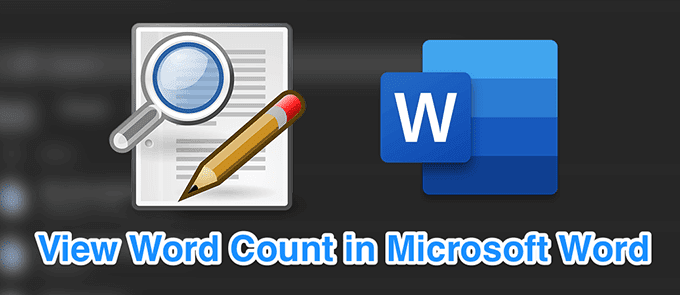
Wyświetl liczbę słów podczas pisania w programie Microsoft Word(View The Word Count As You Type In Microsoft Word)
Microsoft Word ma licznik słów w czasie rzeczywistym, który zlicza słowa podczas pisania w dokumencie i umożliwia wyświetlanie ich na pasku stanu. Nie musisz otwierać żadnych menu ani okien, aby uzyskać do niego dostęp.
Jest to przydatne, gdy chcesz, aby narzędzie do śledzenia na żywo liczyło słowa, które wpisujesz w pliku.
- Otwórz Word z menu Start(Start Menu) na swoim komputerze.

- Rozpocznij nowy dokument lub otwórz istniejący dokument, aby zobaczyć liczbę słów.
- W lewym dolnym rogu ekranu zobaczysz liczbę swoich słów. Wyświetla całkowitą liczbę słów znajdujących się na wszystkich stronach aktualnie otwartego dokumentu.
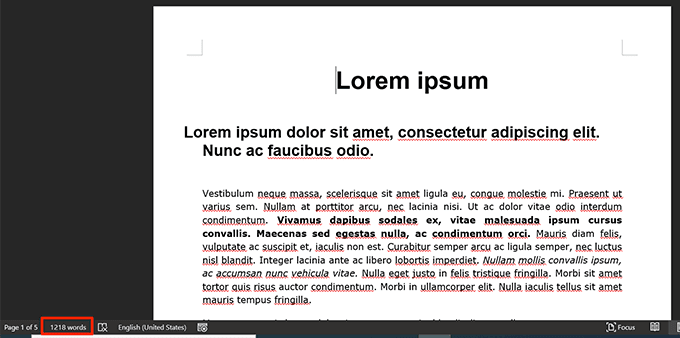
- Jeśli nie widzisz liczby słów, kliknij prawym przyciskiem myszy pasek stanu u dołu ekranu i wybierz opcję Liczba słów(Word Count) . Spowoduje to dodanie licznika słów do paska stanu.
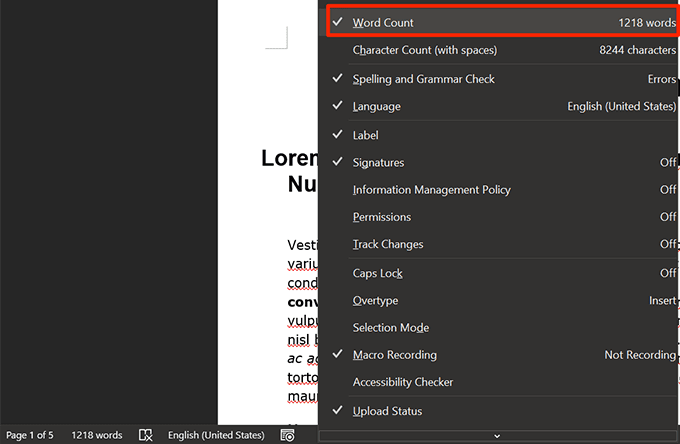
Znajdź liczbę wybranych słów(Find Count For The Selected Words)
Jeśli masz duży dokument programu Word(Word) i chcesz tylko znaleźć liczbę słów w programie Word(Word) dla zaznaczonego tekstu, możesz to zrobić również za pomocą tej samej funkcji licznika słów.
Będzie to działać na wszystkich stronach w bieżącym dokumencie, ale nie na wielu dokumentach programu Word(multiple Word documents) . Korzystając z tej metody, musisz osobno policzyć słowa w wielu dokumentach.
- Kliknij prawym przyciskiem myszy dokument Word , wybierz Otwórz za pomocą(Open with) i wybierz Word .
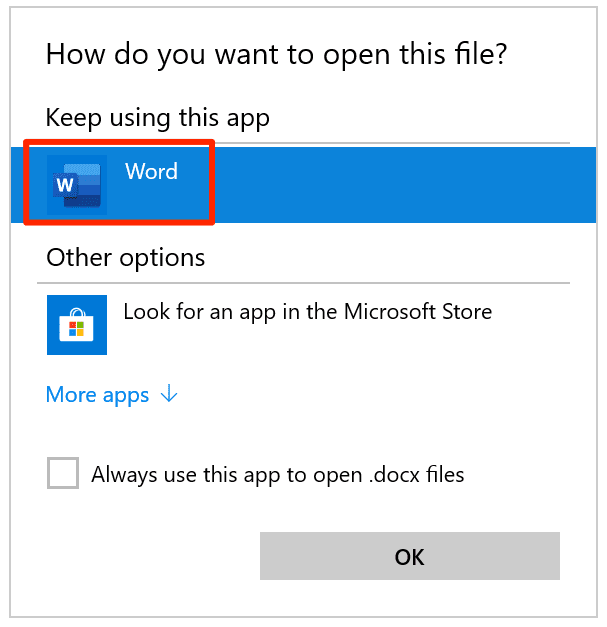
- Zaznacz tekst, dla którego chcesz znaleźć liczbę słów. Możesz zaznaczyć dowolną liczbę bloków tekstu na dowolnych stronach dokumentu.
- Spójrz na pasek stanu na dole, który pokaże XX z YY słów(XX of YY words) . XX to liczba słów w zaznaczonym tekście, a YY to łączna liczba słów w dokumencie.

Zobacz liczbę znaków i słów z dodatkowymi szczegółami(View Character & Word Count With More Details)
Domyślnie pasek stanu pokazuje tylko ograniczoną liczbę informacji, takich jak liczba słów i znaków. Jeśli chcesz uzyskać dostęp do większej liczby szczegółów, takich jak liczba stron i akapitów, liczba znaków ze spacjami i bez, musisz otworzyć pole Licznik słów(Word Count) .
To okno otwiera się z poziomu programu Word(Word) na Twoim komputerze.
- Otwórz dokument w programie Word(Word) na swoim komputerze.
- Znajdź kartę z napisem Recenzja(Review) u góry i kliknij ją.
- Znajdź sekcję z napisem Sprawdzanie(Proofing) i kliknij w niej opcję Liczenie słów(Word Count ) .

- Na ekranie otworzy się małe okno, w którym możesz wyświetlić liczbę słów i inne szczegóły dotyczące dokumentu.

- Możesz odznaczyć opcję Dołącz pola tekstowe, przypisy dolne i przypisy końcowe( Include textboxes, footnotes and endnotes) , jeśli nie chcesz uwzględniać ich w liczbie słów.
- Kliknij Zamknij(Close) po zakończeniu przeglądania liczby słów.
Dodaj liczbę słów do swojego dokumentu(Add a Word Count To Your Document)
Program Word(Word) umożliwia wyświetlanie liczby słów jako pola w dokumencie. Dzięki temu możesz wyświetlić liczbę słów w dowolnym miejscu w dokumencie. Licznik pojawi się jako normalny tekst i jeśli chcesz, możesz zastosować do niego swoje formatowanie i style(apply your formattings and styles) .
- Otwórz dokument w programie Word(Word) .
- Umieść kursor w miejscu, w którym chcesz wyświetlić liczbę słów.
- Kliknij pozycję menu z napisem Wstaw(Insert) u góry.

- Znajdź sekcję z napisem Tekst(Text) i kliknij w niej opcję Szybkie części(Quick Parts) .

- Wybierz Pole(Field) z opcji dostępnych na ekranie.

- Po lewej stronie zobaczysz listę pól, które możesz dodać do swojego dokumentu. Znajdź pole z napisem NumWords , wybierz je i kliknij przycisk OK na dole.
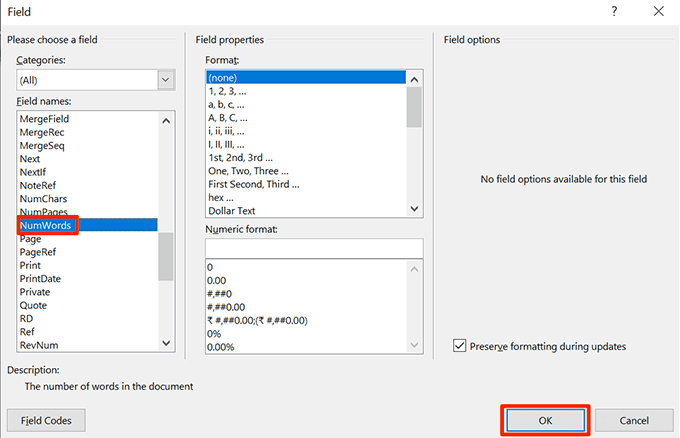
- Liczba słów pojawi się w wybranej lokalizacji w dokumencie.
- Gdy dodajesz nowe słowa do dokumentu, musisz ręcznie zaktualizować liczbę słów. Aby to zrobić, kliknij prawym przyciskiem myszy liczbę słów w dokumencie i wybierz opcję Aktualizuj pole(Update Field) .

Zobacz liczbę słów w Microsoft Word Online(View The Word Count In Microsoft Word Online)
Jeśli korzystasz z wersji online pakietu Microsoft Office(Microsoft Office) , masz również funkcję liczenia słów w programie Word(Word) online. Możesz uzyskać do niego dostęp w taki sam sposób, jak wersja na komputery.
- Przejdź do witryny pakietu Office(Office) i zaloguj się na swoje konto, aby uzyskać dostęp do aplikacji pakietu Office(Office) .
- Utwórz nowy dokument lub edytuj istniejący.
- Kliknij kartę Recenzja(Review) na górnym pasku menu.

- Kliknij opcję Liczba słów(Word Count) , aby wyświetlić liczbę słów w bieżącym dokumencie.

Dodaj liczbę słów do paska stanu w MS Word Online(Add a Word Count To The Status Bar In MS Word Online)
Aktualną liczbę słów można wyświetlić również na pasku stanu w wersji online pakietu Office . (Office)Wymaga to tylko włączenia opcji w programie Word(Word) online.
- Otwórz dokument w programie Word(Word) online.
- Kliknij kartę Recenzja(Review) u góry.

- Kliknij ikonę strzałki w dół obok Liczby słów(Word Count) .

- Zaznacz opcję Pokaż liczbę słów .(Show Word Count)

- Aktualną liczbę słów zobaczysz na pasku stanu u dołu ekranu.
Co zrobić, jeśli liczba słów w słowie nie działa?(What To Do If The Word Count In Word Doesn’t Work)
Jeśli licznik słów nie aktualizuje się automatycznie na pasku stanu lub jeśli licznik od czasu do czasu przygasa, możesz zrobić kilka rzeczy, aby rozwiązać te problemy.
Zrestartuj swój komputer(Reboot Your Computer)
Wyłączenie i ponowne włączenie komputera(Turning your computer off and then back on) powinno rozwiązać problem polegający na tym, że licznik słów nie odświeża się samoczynnie.
Wyłącz i włącz licznik słów(Disable & Enable The Word Count)
Możesz spróbować wyłączyć licznik słów, a następnie włączyć go, aby sprawdzić, czy to rozwiązuje problem, w którym licznik co jakiś czas przyciemnia się.
- Kliknij prawym przyciskiem myszy(Right-click) pasek stanu w programie Word(Word) i odznacz Liczba słów(Word Count) .

- Ponownie kliknij prawym przyciskiem myszy(Right-click) pasek stanu i zaznacz pole wyboru Liczba słów(Word Count) .
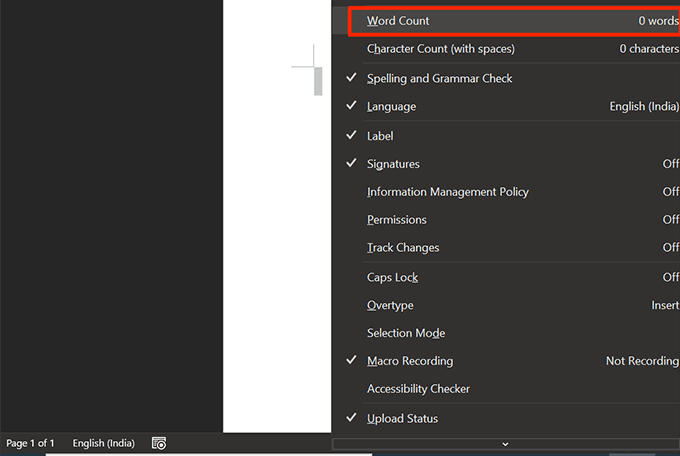
Jeśli chcesz policzyć słowa dla wielu dokumentów, możesz scalić swoje dokumenty razem(merge your documents together) , a program Word pokaże liczbę słów dla wszystkich dokumentów.
Related posts
Spraw, aby OpenOffice Writer wyglądał i działał bardziej jak Microsoft Word
Jak usunąć stronę w Microsoft Word
Jak rysować w programie Microsoft Word
Zmień jednostki miary w Microsoft Word
Jak zrobić prosty kalendarz w Microsoft Word
Jak skonfigurować i używać formatu MLA w programie Microsoft Word
Jak utworzyć korespondencję seryjną w programie Microsoft Word
Napraw błąd „Word nie może uruchomić konwertera MSWRD632.WPC/SSPDFCG_x64.CNV”
Szybko przeliteruj liczby w Wordzie i Excelu
Jak wstawić arkusz programu Excel do dokumentu programu Word?
Jak wstawić linię poziomą w programie Microsoft Word
Jak pokazać, zaakceptować lub ukryć zmiany w programie Microsoft Word
Jak drukować na kopercie w programie Microsoft Word
Microsoft Outlook nie chce się otworzyć? 10 sposobów na naprawę
Użyj Spike do wycinania i wklejania wielu elementów tekstowych w programie Word
Co to jest Microsoft Teams i jak to działa?
Dokumenty Google a Microsoft Word – jakie są różnice?
Pokaż/ukryj kody pól w programie Word i konwertuj pola na tekst
9 sposobów na otwarcie dokumentu Word bez słowa
Jak tworzyć dokumenty PDF w Microsoft Office
